Linux嵌入式开发——vim编辑器
文章目录
Linux嵌入式开发——vim编辑器
准备操作
首先我们需要安装一下vim,使用的命令如下所示:
sudo apt-get install vim其实Linux系统自带一个vi编辑器,但是vi编辑器不好用,所以建议大家安装vim编辑器。
使用
打开
首先呢,我们先学会如何打开vim编辑器,具体使用方法如下所示:
vi my.txt # vi xxx 使用vi编辑器打开或创建文件。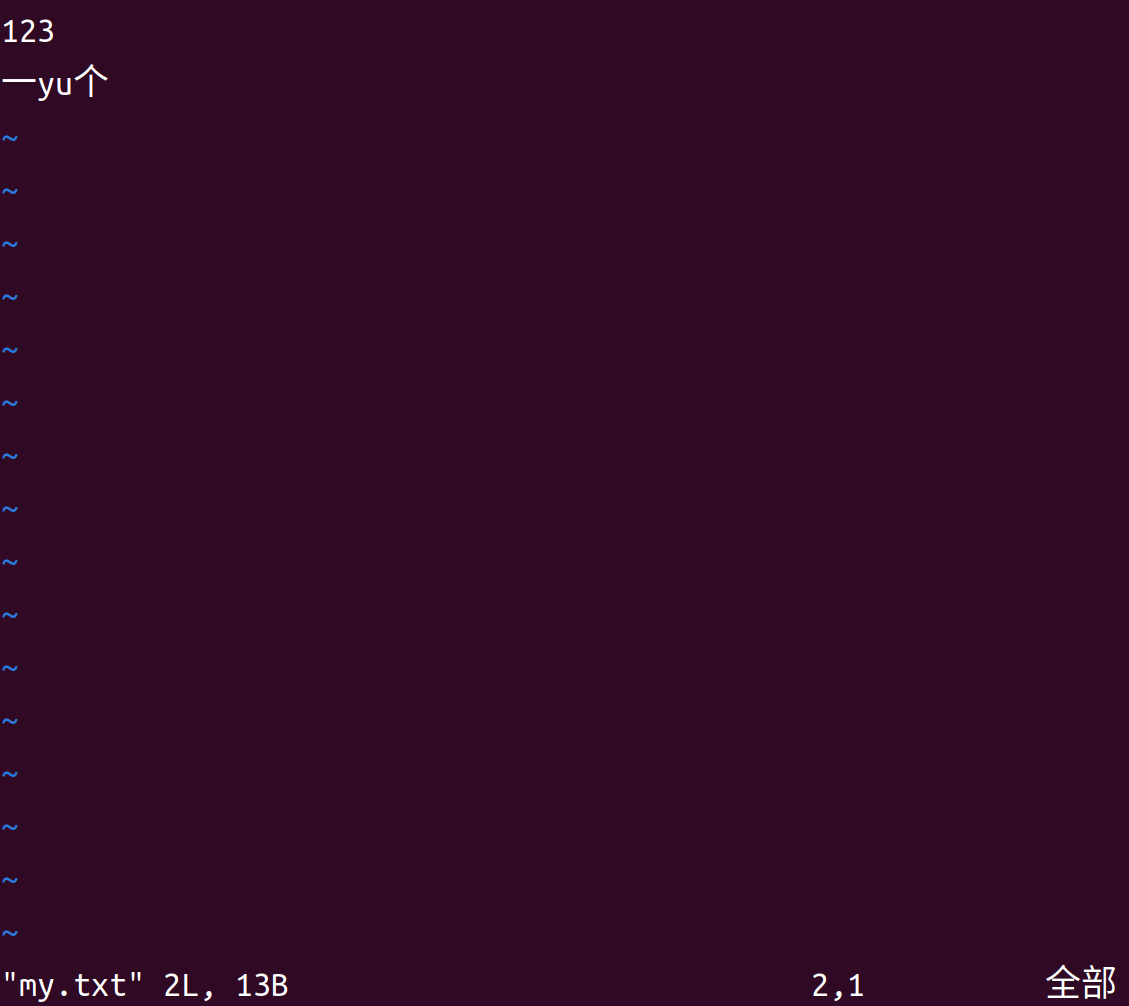
在这里插入图片描述
工作模式
vim编辑器主要有三种模式,一般模式、编辑模式和命令行模式,我们接下来逐一介绍一下:
一般模式
一般模式(指令模式):默认模式,用vi打开一个文件以后自动进入到此模式。
编辑模式
编辑模式:一般模式中无法编辑文件,要编辑文件就要进入编辑模式,按下“i、I、a、A、o、O、s、r”等就会进入到编辑模式。一般按下“a”进入编辑模式。按下ESC键可退出编辑模式。
- i 在当前光标所在字符的前面,转为输入模式。
- I 在当前光标所在行的行首转换为输入模式。
- a 在当前光标所在字符的后面,转为输入模式。
- A 在光标所在行的行尾,转换为输入模式。
- o 在当前光标所在行的下方,新建一行,并转为输入模式。
- O 在当前光标所在行的上方,新建一行,并转为输入模式。
- s 删除光标所在字符。
- r 替换光标处字符。
我们使用最多的就是“a”,其他的简单了解一下就行。
命令行模式
命令行模式(底行模式):先进入到一般模式,然后输入:、/、?这三个中的任意一个就可以进入到命令行模式。我们一般用的最多的就是“:”。
/xxx,表示在文件中查找xxx。
保存退出
当文件编辑好以后,输入以下命令可以实现对应的功能:
- :wq来保存退出。
- :q退出。
- :q!不保存退出。
- :w保存。
- :x 保存当前文档并且退出。
其他操作方式
接下来就是介绍一些其他的操作方式:
- 按下键盘上的上下左右键来控制光标。
- 一般模式下:
- dd,删除光标所在行。
- ndd,删除光标所在行及其下n行。
- u,撤销,恢复上一步。
- . ,重复前一个操作。
- yy,复制光标所在行。
- nyy,复制光标所在向下n行,比如10yy就是复制光标下10行。
- p和P,p为粘贴到光标下一行,P粘贴到光标上一行。
- cc ,删除整行,并且修改整行内容。 行,比如10yy就是复制光标下10行。
- p和P,p为粘贴到光标下一行,P粘贴到光标上一行。
- cc ,删除整行,并且修改整行内容。
- x ,删除光标所在的字符。 X ,删除光标前面的一个字符。
本文参与 腾讯云自媒体同步曝光计划,分享自作者个人站点/博客。
原始发表:2023-02-04,如有侵权请联系 cloudcommunity@tencent.com 删除
评论
登录后参与评论
推荐阅读
目录

